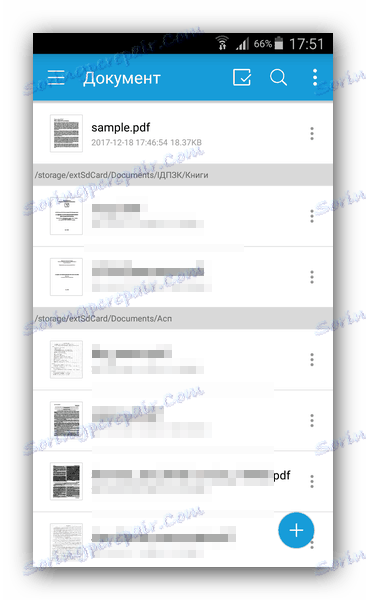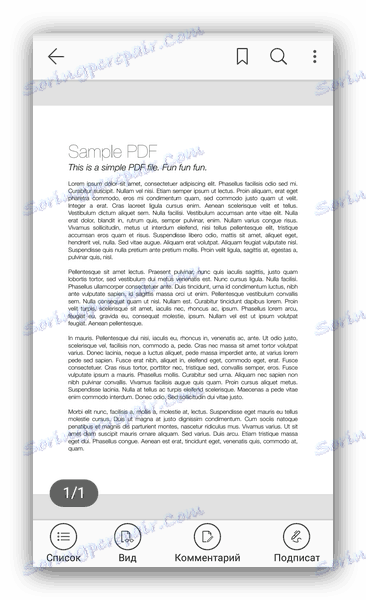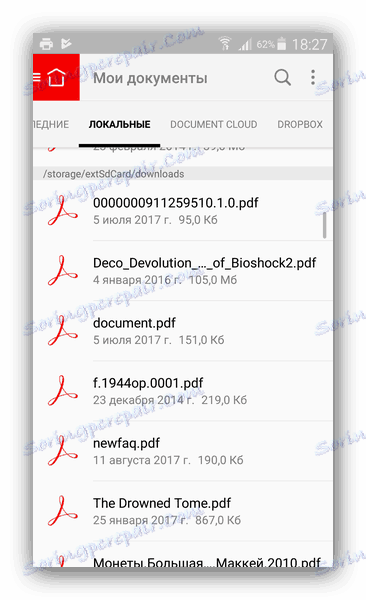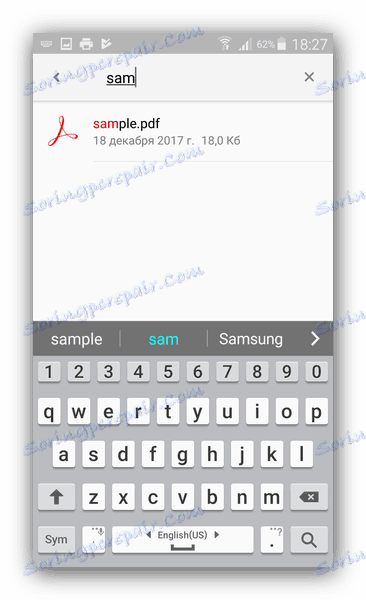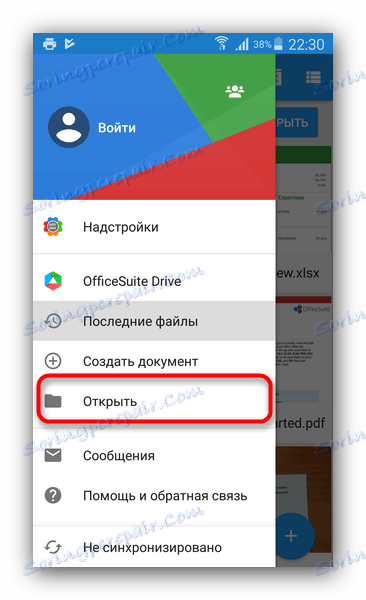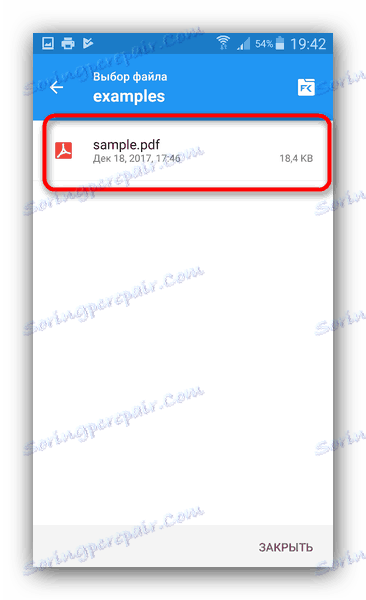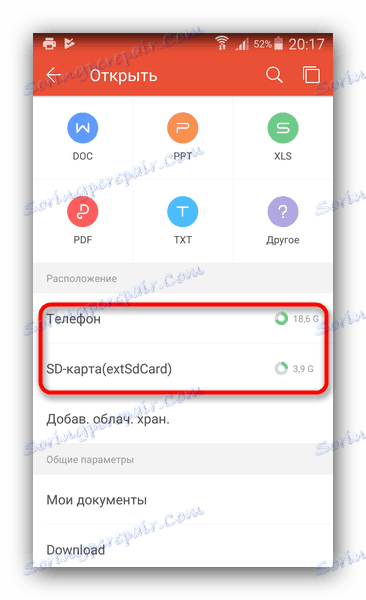Отваряне на PDF файлове в Android
PDF документният формат е една от най-популярните опции за разпространение на електронни книги. Много потребители често използват своите устройства с Android като инструменти за четене и рано или късно имат въпрос - как да отворите PDF книга на смартфон или таблет? Днес ще ви запознаем с най-популярните варианти за решаване на този проблем.
съдържание
Отворете PDF файла в Android
Можете да отворите документ в този формат по няколко начина. Първият е да използвате приложенията, предназначени за това. Второто е да използвате програмата за четене на електронни книги. Третият е да използвате офис пакета: в много от тях има инструменти за работа с PDF. Нека да започнем със специализирани програми.
Метод 1: Foxit PDF Reader & Editor
Версия на Android популярен зрител PDF документите са една от най-добрите възможности за работа с такива документи на смартфон или таблет.
Изтеглете Foxit PDF Reader & Editor
- Изпълнете приложението, превъртете в уводната инструкция - тя е почти безполезна. Преди да отворите прозореца на документите.
![Основният прозорец в Foxit Reader]()
Показва всички PDF файлове на вашето устройство. Намерете сред тях, като превъртате списъка (приложението определя местоположението на документа) или като използвате търсенето (бутонът с лупа в горния десен ъгъл). За последното е достатъчно да въведете първите няколко знака от името на книгата. - Когато файлът бъде намерен, докоснете го 1 път. Файлът ще бъде отворен за гледане.
![Отворете документа в търсенето в Foxit Reader]()
Процесът на откриване може да отнеме известно време, продължителността му зависи от характеристиките на устройството и обема на самия документ. - Потребителят може да прегледа настройките за гледане, способността да коментира в документа и да разглежда прикачените файлове.
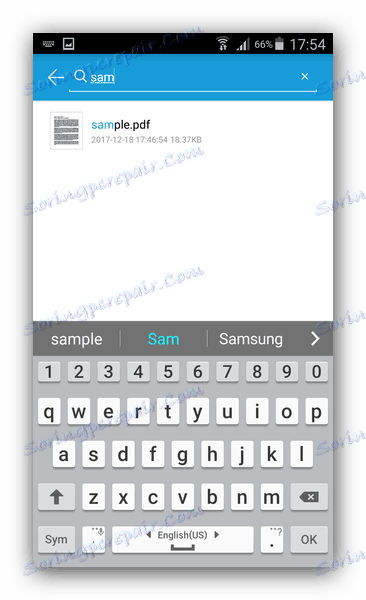
От недостатъците на този метод отбелязваме бавната работа на слаби устройства с по-малко от 1 GB RAM, неудобен интерфейс за управление на документи и наличието на платено съдържание.
Метод 2: Adobe Acrobat Reader
Естествено, има официално приложение за гледане на PDF от създателите на този формат. Възможностите за това са малки, но задачата за отваряне на тези документи се справя доста добре.
Изтеглете Adobe Acrobat Reader
- Стартирайте Adobed Acrobat Reader. След уводната инструкция ще бъдете отведени до главния прозорец на приложението, където докоснете в раздела "Местни" .
- Както при Foxit PDF Reader & Editor, ще видите мениджър на документи, който се съхранява в паметта на устройството ви.
![Разделът Local в четеца на Adobe Acrobat (Android)]()
Можете да намерите файла, който ви е необходим, в списъка или да използвате търсенето, което се изпълнява точно по същия начин, както в Foksit PDF Reader.![Намерен в търсенето документ за четец на Adobe Acrobat (Android)]()
След като намерите документа, който искате да отворите, просто го докоснете. - Файлът ще бъде отворен за гледане или други манипулации.
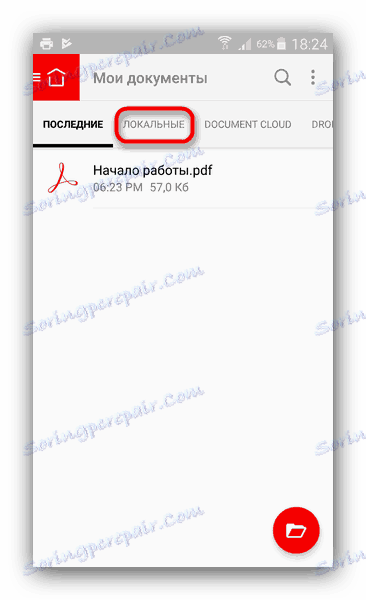

Като цяло Adob Acrobat Reader работи стабилно, но при някои документи, защитени от DRM, той отказва да работи. И традиционно за такива приложения има проблеми с отварянето на големи файлове на бюджетни устройства.
Метод 3: Луна + четец
Едно от най-популярните приложения за четене на книги за смартфони и таблети. Наскоро директно, без да е необходимо да инсталирате приставка, поддържа показването на PDF документи.
- Отворете приложението, кликнете върху бутона за меню в горния ляв ъгъл.
- От главното меню изберете "Моите файлове" .
- Отидете в папката с необходимия ви файл в PDF формат. За да отворите, просто кликнете върху него.
- Книгата или документът ще бъдат отворени за разглеждане.
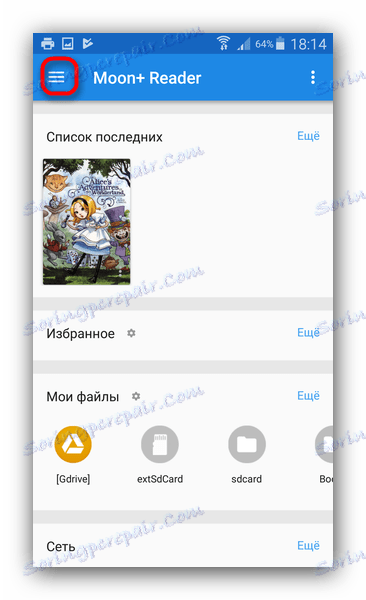
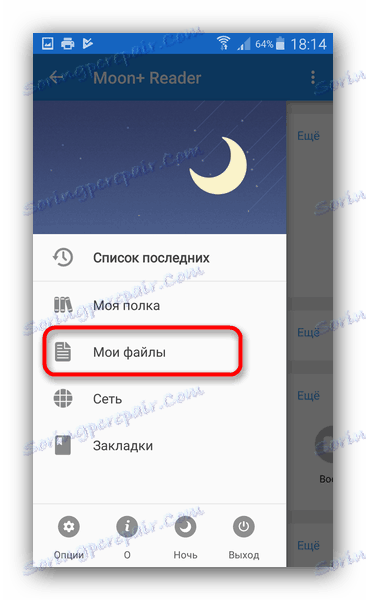
При първото стартиране приложението ще посочи директории с източници. Изберете желаната и натиснете "OK" . 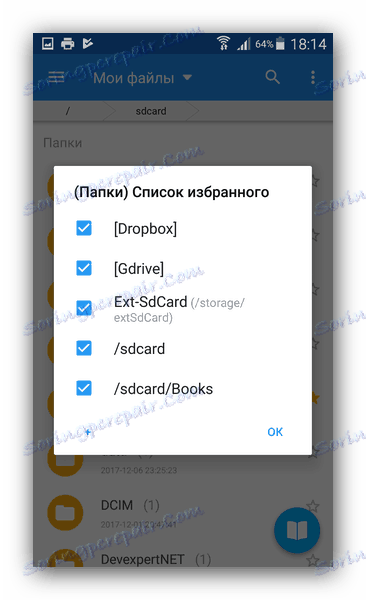
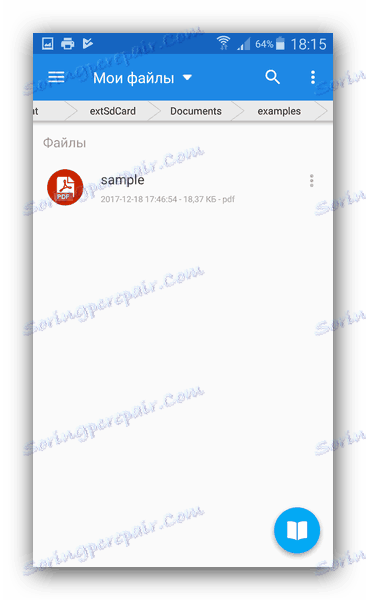
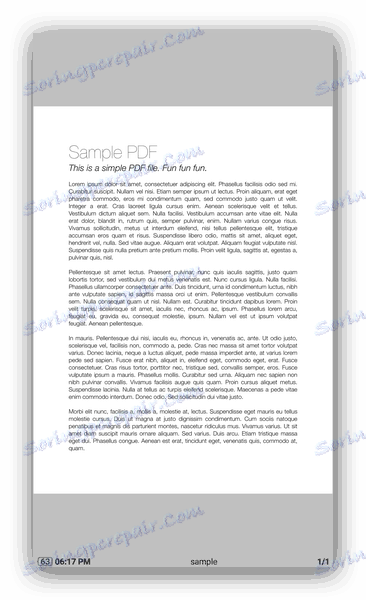
Недостатъците на този метод могат да се разглеждат, може би, не като най-стабилната работа (един и същ документ, който приложението не винаги се отваря), необходимостта от инсталиране на PDF плъгин на някои устройства, както и наличието на реклама в безплатната версия.
Метод 4: Четец на PocketBook
Многофункционален четец на приложения с поддръжка на много формати, сред които имаше и място за PDF.
- Отворете приложението. В главния прозорец кликнете върху бутона за меню, маркиран в екранната снимка.
- Изберете "Папки" от менюто.
- Вие ще се озовете в вградения PocketBuilder Reader файлов мениджър. В него следвайте местоположението на книгата, която искате да отворите.
- Книгата ще бъде отворена за бъдещо гледане.
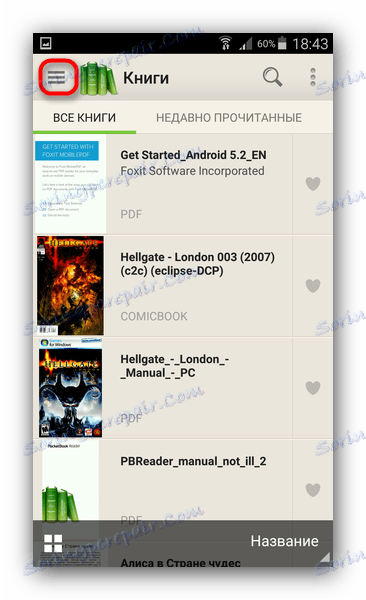
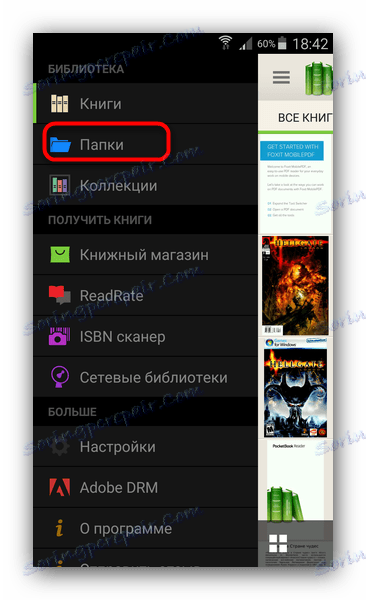
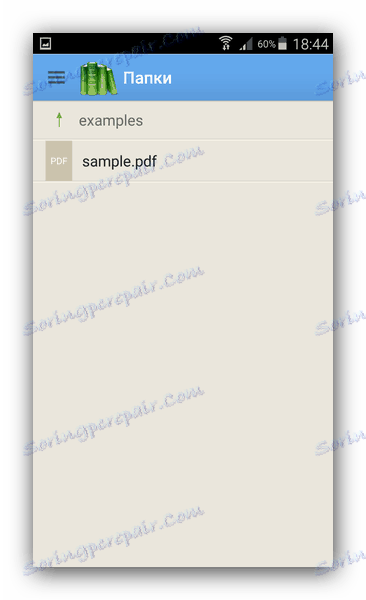
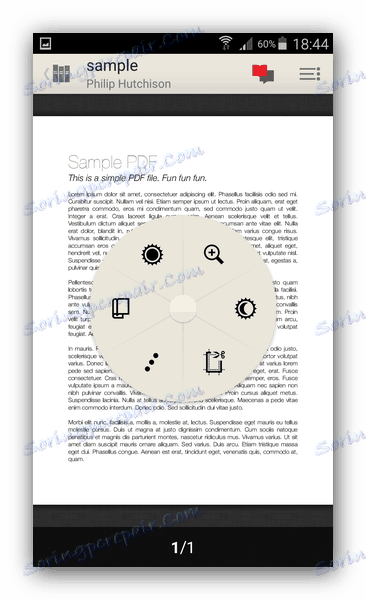
Създателите на приложението се оказаха доста успешни и удобни продукти - без и без реклама, но приятното впечатление може да бъде развалено от бъгове (не чести) и солидния обем, който заема.
Метод 5: OfficeSuite + PDF Редактор
Един от най-често използваните офис пакети на Android от момента на появата му на тази операционна система е функционалността за работа с PDF файлове.
Изтеглете OfficeSuite + PDF редактор
- Отворете приложението. Влезте в менюто, като кликнете върху съответния бутон горе вляво.
- Изберете "Отвори" от менюто.
![Отворете елемента в главното меню на OfficeSuite]()
Office предлага да инсталирате файловия си мениджър. Можете да пропуснете това, като кликнете върху бутона "Не сега" . - Вграденият изследовател се отваря, трябва да отидете в папката, в която се съхранява книгата, която искате да отворите.
![Документи в вградения в OfficeSuite Explorer]()
За да отворите файл, просто го докоснете. - Книгата в PDF формат ще бъде отворена за разглеждане.
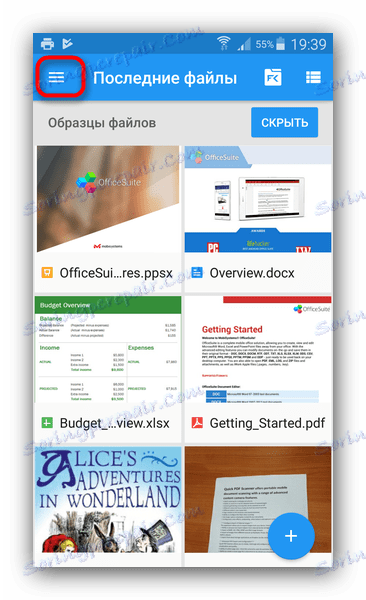
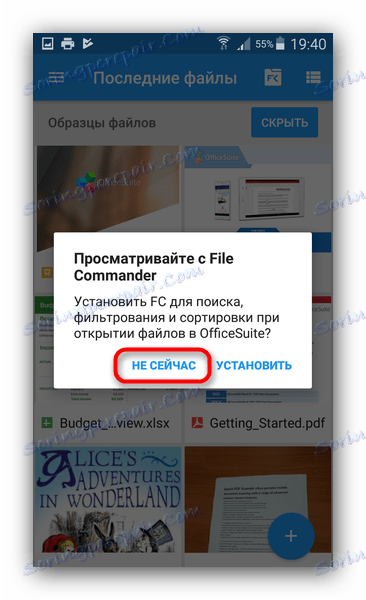
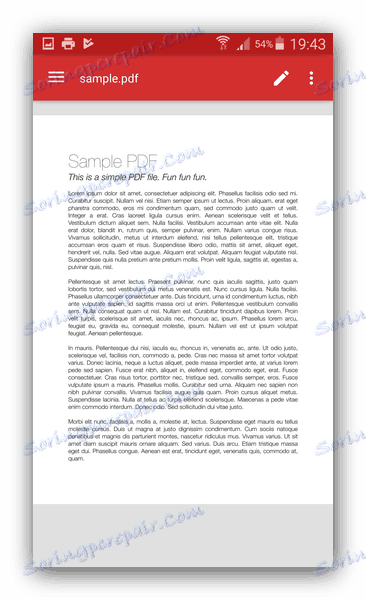
Също така лесен начин, който е особено полезен за любителите на комбинации от приложения. Много потребители на OfficeSuite обаче се оплакват от спирачките и досадните реклами в безплатната версия, така че имайте предвид това.
Метод 6: WPS Office
Много популярен пакет от мобилни офис приложения. Подобно на конкурентите, той също така може да отваря PDF документи.
- Стартирайте офиса на UPU. След като в главното меню кликнете върху "Отваряне" .
- В раздела за откриване на документи превъртете надолу, за да видите файловото хранилище на вашето устройство.
![Източници на данни за WPS Office]()
Отворете необходимата секция и след това стигнете до папката, която съдържа PDF файла, който искате да видите. - Докосвайки документа, го отваряте в режим на преглеждане и редактиране.
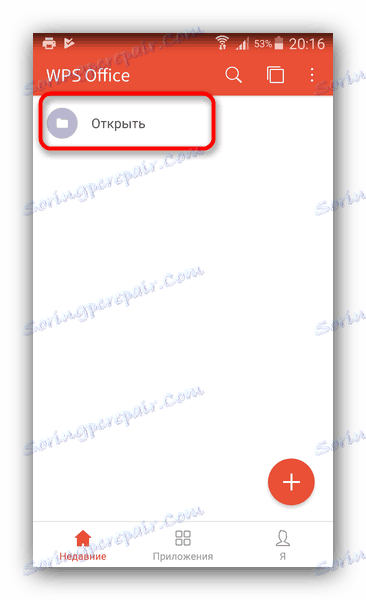
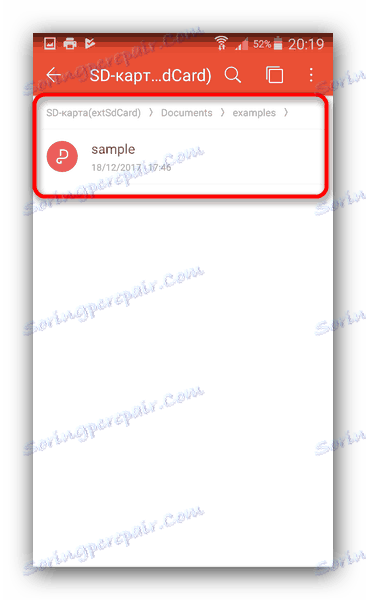
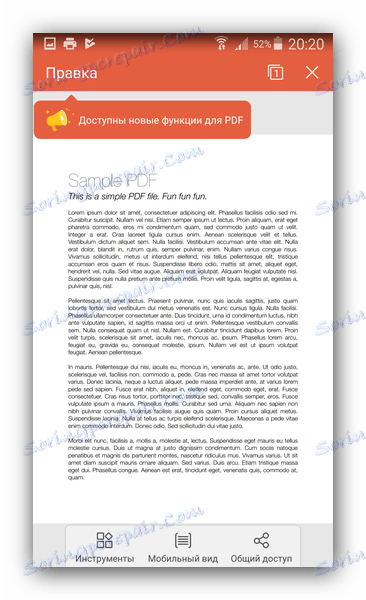
WPS Office също не е без своите минуси - програмата често се забавя дори при мощни устройства. Освен това, в безплатната версия има и обсесивна реклама.
Разбира се, горепосоченият списък далеч не е изчерпателен. Въпреки това, в повечето случаи тези приложения са повече от достатъчно. Ако знаете алтернативите, добре дошли в коментарите!